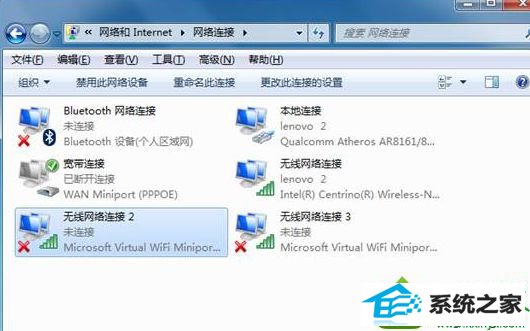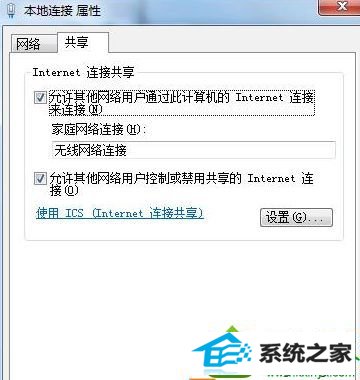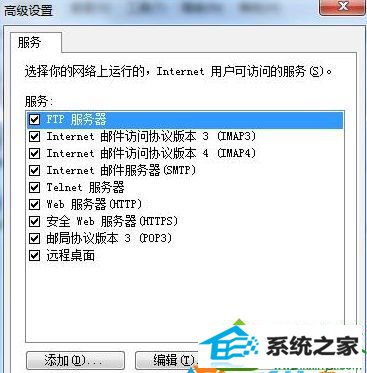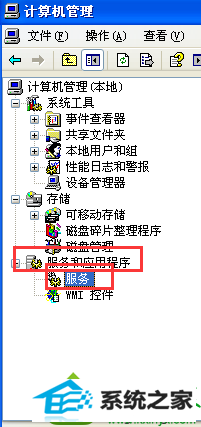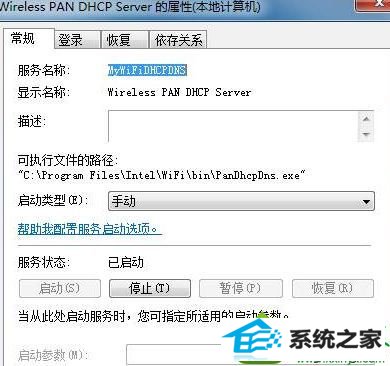今天和大家分享一下win10系统开启服务提示“错误1067进程意外终止”问题的解决方法,在使用win10系统的过程中经常不知道如何去解决win10系统开启服务提示“错误1067进程意外终止”的问题,有什么好的办法去解决win10系统开启服务提示“错误1067进程意外终止”呢?小编教你只需要1、在桌面上的网络图标上单机右键,选择属性,然后点击“更改适配器设置” 2、在网络链接界面中的“本地连接”上单击右键选择属性(网络连接中有多个“本地连接”,我们要选择在使用的那一个);就可以了;下面就是我给大家分享关于win10系统开启服务提示“错误1067进程意外终止”的详细步骤::
具体方法如下: 1、在桌面上的网络图标上单机右键,选择属性,然后点击“更改适配器设置”; 2、在网络链接界面中的“本地连接”上单击右键选择属性(网络连接中有多个“本地连接”,我们要选择在使用的那一个);
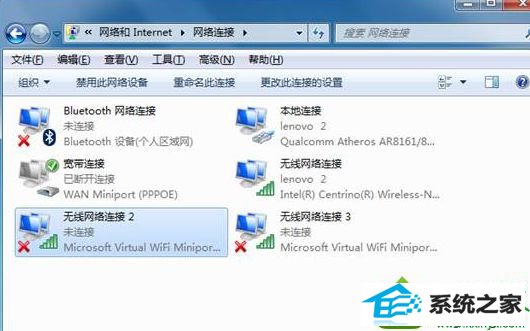
3、在属性界面点击“共享”选卡,然后点击“设置”按钮;
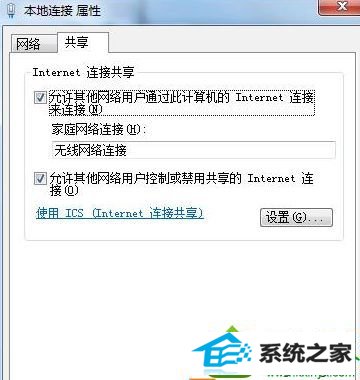
4、在高级设置中,在服务窗口下方勾选所有服务,然后点击确定;
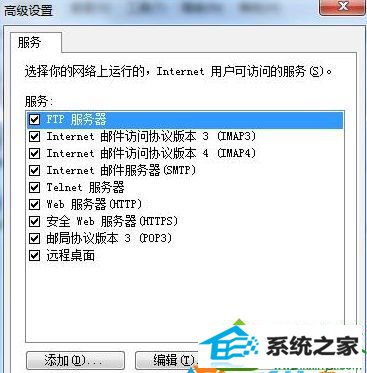
5、在左面上的计算机中单击右键,选择“管理”;
6、在左侧点击“服务和应用程序”点击“服务”;
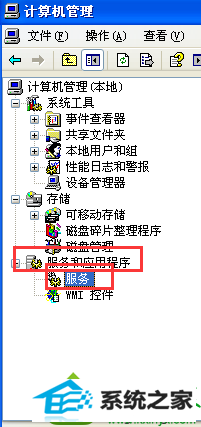
7、然后在右侧找倒“wireless pan dhcp server”服务,双击打开,将启动类型修改为“自动”,然后点击“启动”即可。
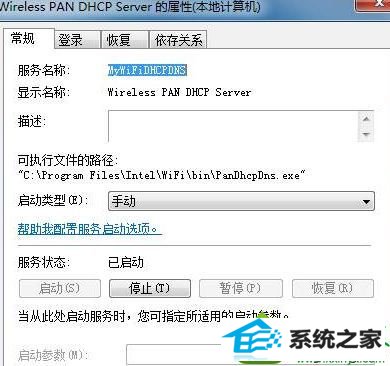
win10系统开启服务遇到提示“错误1067进程意外终止”问题不要紧张,只要参考上面小编介绍的方法操作就可以轻松解决问题了。